六年级全一册信息技术课件-第6课 今天我来做导演 冀人版(共14张PPT)
文档属性
| 名称 | 六年级全一册信息技术课件-第6课 今天我来做导演 冀人版(共14张PPT) |  | |
| 格式 | pptx | ||
| 文件大小 | 2.2MB | ||
| 资源类型 | 教案 | ||
| 版本资源 | 其它版本 | ||
| 科目 | 信息技术(信息科技) | ||
| 更新时间 | 2020-09-30 20:37:36 | ||
图片预览

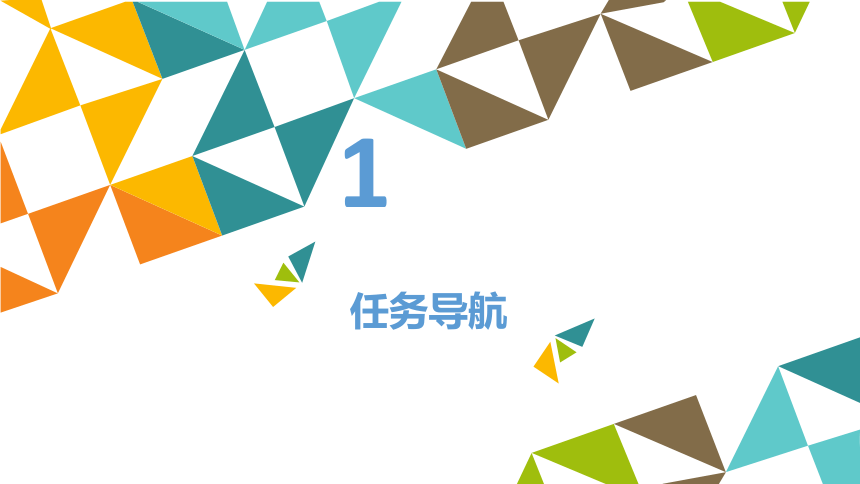
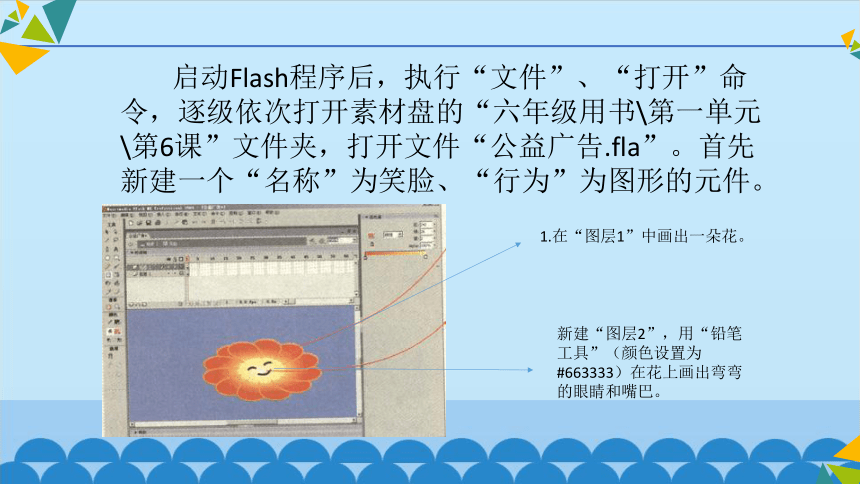
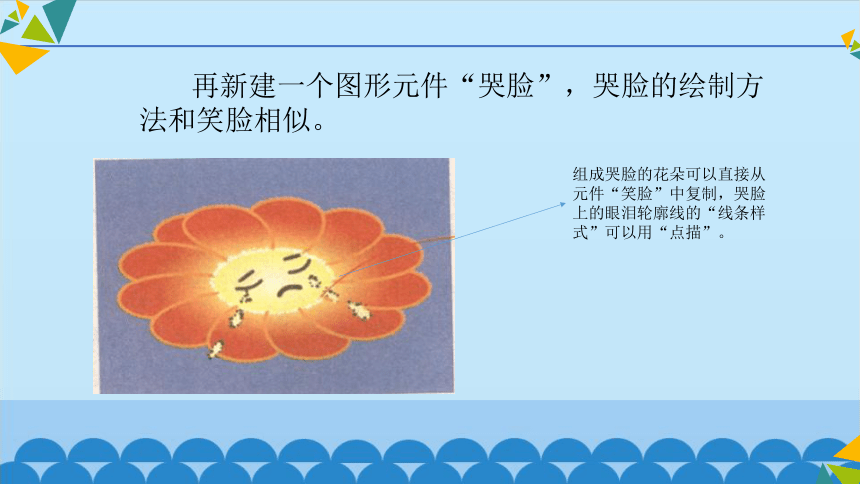
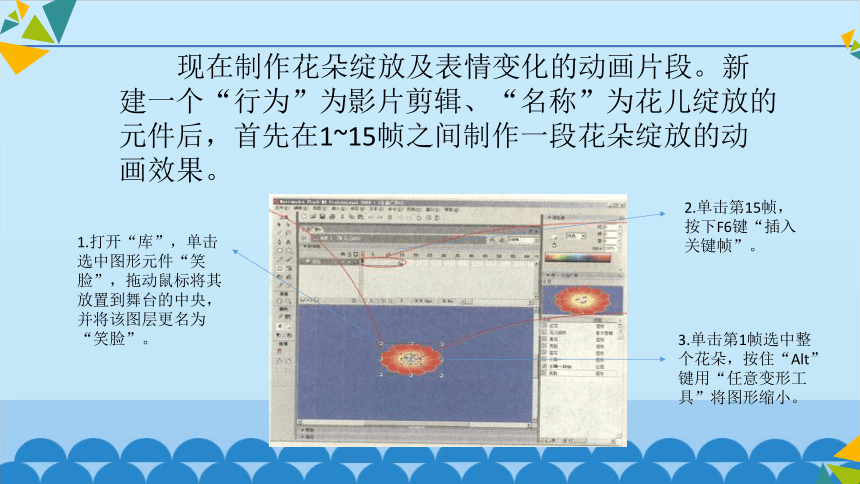
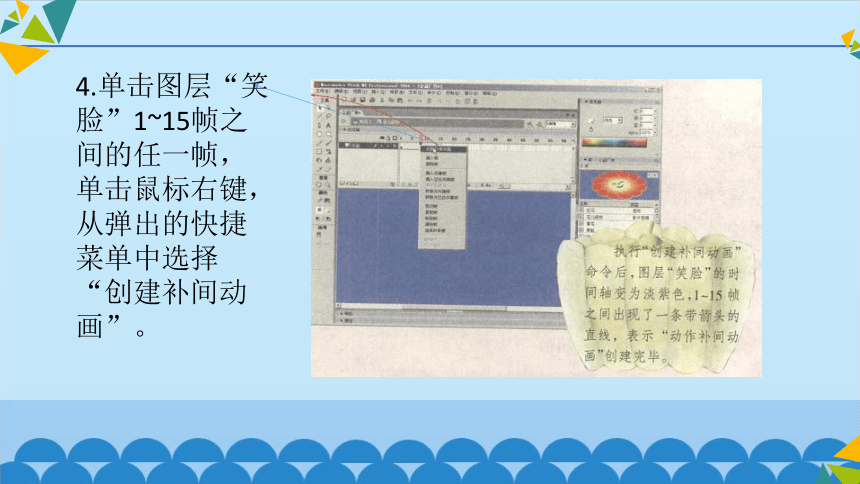
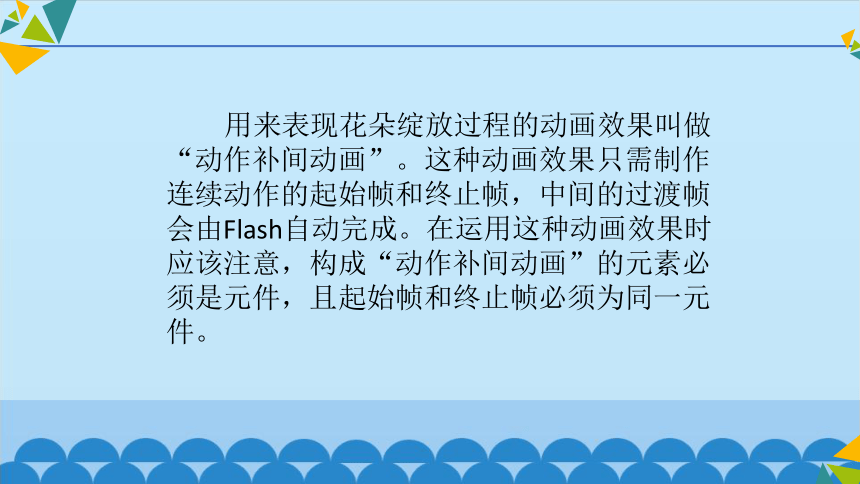
文档简介
今天我来做导演
1
任务导航
启动Flash程序后,执行“文件”、“打开”命令,逐级依次打开素材盘的“六年级用书\第一单元\第6课”文件夹,打开文件“公益广告.fla”。首先新建一个“名称”为笑脸、“行为”为图形的元件。
1.在“图层1”中画出一朵花。
新建“图层2”,用“铅笔工具”(颜色设置为#663333)在花上画出弯弯的眼睛和嘴巴。
再新建一个图形元件“哭脸”,哭脸的绘制方法和笑脸相似。
组成哭脸的花朵可以直接从元件“笑脸”中复制,哭脸上的眼泪轮廓线的“线条样式”可以用“点描”。
现在制作花朵绽放及表情变化的动画片段。新建一个“行为”为影片剪辑、“名称”为花儿绽放的元件后,首先在1~15帧之间制作一段花朵绽放的动画效果。
1.打开“库”,单击选中图形元件“笑脸”,拖动鼠标将其放置到舞台的中央,并将该图层更名为“笑脸”。
2.单击第15帧,按下F6键“插入关键帧”。
3.单击第1帧选中整个花朵,按住“Alt”键用“任意变形工具”将图形缩小。
4.单击图层“笑脸”1~15帧之间的任一帧,单击鼠标右键,从弹出的快捷菜单中选择“创建补间动画”。
用来表现花朵绽放过程的动画效果叫做“动作补间动画”。这种动画效果只需制作连续动作的起始帧和终止帧,中间的过渡帧会由Flash自动完成。在运用这种动画效果时应该注意,构成“动作补间动画”的元素必须是元件,且起始帧和终止帧必须为同一元件。
先来制作笑脸隐去的片段。
1.在图层“笑脸”的第34和56帧“插入关键帧”。
2.执行“窗口”、“属性”命令,打开“属性”面板。
4.在图层“笑脸”的34~56帧之间创建“动作补间动画”。
3.单击选中第56帧后,再单击舞台上的整个图形,设置元件“颜色”样式为Alpha;设置“Alpha”值为0%。
在笑脸渐渐隐去的同时,一张哭脸渐渐变得清晰。其实哭脸出现和笑脸渐隐的动画过程采用的都是“动作补间动画”,所不同的是,哭脸始末关键帧的“Alpha”值与笑脸恰好相反。
1.新建图层“哭脸”,单击该图层的第34帧“插入关键帧”。
2.将“库”中的图形元件“哭脸”拖动到舞台中间与“笑脸”重合的位置。
4.单击第34帧,重新选中元件“哭脸”,在“属性”面板中设置元件“颜色”样式为Alpha;设置“Alpha”值为0%。
3.在图层“哭脸”的第56帧“插入关键帧”。
5.在图层“哭脸”的34~56帧之间创建“动作补间动画”。
由于哭脸需要持续一段时间,所以,要进一步增加两个图层的帧数。
1.按住“Shift”键依次单击图层“笑脸”和“哭脸”的第115帧,将两帧同时选中。
2.按下F6键在两图层上同时“插入关键帧”。
3.用同样的方法在两图层的第134帧“插入关键帧”。
根据情节的设计,要在115~134帧之间制作哭脸隐去、笑脸重现的动画,因此要将图层“笑脸” 和“哭脸”第134帧的“Alpha”值分别设置为100%和0%,并在两图层的115~134帧之间创建“动作补间动画”。需要注意的是,在对其中一个图层进行上述操作时,要先将另一个图层暂时锁定,待操作完毕后再解锁。
影片剪辑元件“花儿绽放”制作完毕后,要将这个元件放置到场景中,看看它与场景中的其他动画片断是否能够协调配合。
2
拓展空间
1.自己画一辆汽车,然后利用“动作补间动画”方式制作一个汽车从左向右驶过画面的动画。
2.先绘制一个大海的场景,然后画一艘小船作为元件,利用“动作补间动画”方式制作一只小船杨帆远航逐渐消失在远方的动画效果。
THE END
1
任务导航
启动Flash程序后,执行“文件”、“打开”命令,逐级依次打开素材盘的“六年级用书\第一单元\第6课”文件夹,打开文件“公益广告.fla”。首先新建一个“名称”为笑脸、“行为”为图形的元件。
1.在“图层1”中画出一朵花。
新建“图层2”,用“铅笔工具”(颜色设置为#663333)在花上画出弯弯的眼睛和嘴巴。
再新建一个图形元件“哭脸”,哭脸的绘制方法和笑脸相似。
组成哭脸的花朵可以直接从元件“笑脸”中复制,哭脸上的眼泪轮廓线的“线条样式”可以用“点描”。
现在制作花朵绽放及表情变化的动画片段。新建一个“行为”为影片剪辑、“名称”为花儿绽放的元件后,首先在1~15帧之间制作一段花朵绽放的动画效果。
1.打开“库”,单击选中图形元件“笑脸”,拖动鼠标将其放置到舞台的中央,并将该图层更名为“笑脸”。
2.单击第15帧,按下F6键“插入关键帧”。
3.单击第1帧选中整个花朵,按住“Alt”键用“任意变形工具”将图形缩小。
4.单击图层“笑脸”1~15帧之间的任一帧,单击鼠标右键,从弹出的快捷菜单中选择“创建补间动画”。
用来表现花朵绽放过程的动画效果叫做“动作补间动画”。这种动画效果只需制作连续动作的起始帧和终止帧,中间的过渡帧会由Flash自动完成。在运用这种动画效果时应该注意,构成“动作补间动画”的元素必须是元件,且起始帧和终止帧必须为同一元件。
先来制作笑脸隐去的片段。
1.在图层“笑脸”的第34和56帧“插入关键帧”。
2.执行“窗口”、“属性”命令,打开“属性”面板。
4.在图层“笑脸”的34~56帧之间创建“动作补间动画”。
3.单击选中第56帧后,再单击舞台上的整个图形,设置元件“颜色”样式为Alpha;设置“Alpha”值为0%。
在笑脸渐渐隐去的同时,一张哭脸渐渐变得清晰。其实哭脸出现和笑脸渐隐的动画过程采用的都是“动作补间动画”,所不同的是,哭脸始末关键帧的“Alpha”值与笑脸恰好相反。
1.新建图层“哭脸”,单击该图层的第34帧“插入关键帧”。
2.将“库”中的图形元件“哭脸”拖动到舞台中间与“笑脸”重合的位置。
4.单击第34帧,重新选中元件“哭脸”,在“属性”面板中设置元件“颜色”样式为Alpha;设置“Alpha”值为0%。
3.在图层“哭脸”的第56帧“插入关键帧”。
5.在图层“哭脸”的34~56帧之间创建“动作补间动画”。
由于哭脸需要持续一段时间,所以,要进一步增加两个图层的帧数。
1.按住“Shift”键依次单击图层“笑脸”和“哭脸”的第115帧,将两帧同时选中。
2.按下F6键在两图层上同时“插入关键帧”。
3.用同样的方法在两图层的第134帧“插入关键帧”。
根据情节的设计,要在115~134帧之间制作哭脸隐去、笑脸重现的动画,因此要将图层“笑脸” 和“哭脸”第134帧的“Alpha”值分别设置为100%和0%,并在两图层的115~134帧之间创建“动作补间动画”。需要注意的是,在对其中一个图层进行上述操作时,要先将另一个图层暂时锁定,待操作完毕后再解锁。
影片剪辑元件“花儿绽放”制作完毕后,要将这个元件放置到场景中,看看它与场景中的其他动画片断是否能够协调配合。
2
拓展空间
1.自己画一辆汽车,然后利用“动作补间动画”方式制作一个汽车从左向右驶过画面的动画。
2.先绘制一个大海的场景,然后画一艘小船作为元件,利用“动作补间动画”方式制作一只小船杨帆远航逐渐消失在远方的动画效果。
THE END
同课章节目录
